win11系统任务栏 设置不合并 Win11任务栏怎么调整不合并
更新时间:2025-01-14 11:43:58作者:xiaoliu
在Windows 11操作系统中,任务栏的设计进行了许多创新,其中最引人注目的一点就是应用程序的合并显示,虽然这种设计提升了界面的简洁性,但对于习惯于传统任务栏的用户来说,可能会感到不便。许多人希望能将打开的应用程序不合并显示,以便更方便地切换和管理多个窗口。如何调整Windows 11任务栏设置,实现不合并显示的效果呢?本文将为您详细介绍相关的设置步骤,帮助您根据个人需求优化任务栏体验。
方法如下:
1.在任务栏点击鼠标右键,选择“任务栏设置”选项。
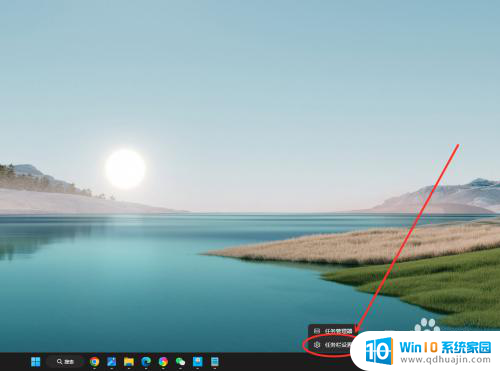
2.找到“合并任务栏按钮并隐藏标签”选项,点击右侧下拉菜单。
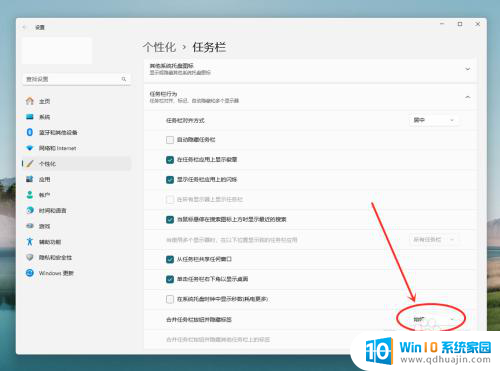
3.在弹出菜单中,选择“从不”选项。即可设置任务栏从不合并。
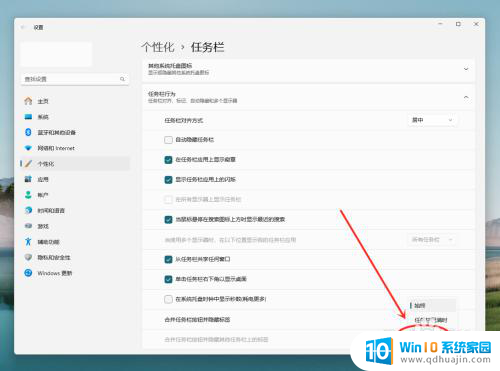
以上就是win11系统任务栏 设置不合并的全部内容,还有不懂得用户就可以根据小编的方法来操作吧,希望能够帮助到大家。





